Labojums: Windows 10 Mail App meklēšanas rezultāti pazūd, noklikšķinot
Datora Problēmu Novēršana / / August 04, 2021
Sludinājumi
Mūsdienās lietotāju vidū rodas problēma viņu meklēšanas rezultātos lietotnē Windows 10 Mail. Pēc noklikšķināšanas meklēšanas rezultāti pazūd sistēmā Windows 10 Mail App. Tomēr šai kļūdai ir daudz iemeslu, piemēram, jūsu sistēmai nav pieejama jaunākā Windows versija vai pasta lietotne nav atjaunināta uz jaunāko versiju.
Parasti šī problēma rodas, meklējot vai ievadot vaicājumus lietotnē Mail, un ikreiz, kad meklēšanas rezultātos noklikšķināt uz jebkura vienuma, meklēšanas rezultāti pazūd. Tagad, iespējams, esat guvis priekšstatu par to, par ko mēs runāsim. Šeit mums ir ceļvedis par to, kā jūs varat novērst Windows 10 Mail App meklēšanas rezultātus, noklikšķinot, lai palīdzētu jums izkļūt.
Tomēr, pirms virzāties uz risinājumu, vispirms pārbaudiet, vai sistēmas un maršrutētāja atsāknēšana novērš problēmu. Dažreiz, restartējot sistēmu, problēmas var tikt atrisinātas. Tātad, sāksim darbu ar mūsu ceļvedi.

Sludinājumi
Labojums: Windows 10 Mail App meklēšanas rezultāti pazūd, noklikšķinot
Sākumā varat mēģināt izmantot Bultu taustiņi Esc, Ctrl vai Augšup / lejup pēc rezultātu parādīšanas. Tas varētu palīdzēt novērst e-pasta ziņojumu pazušanu. Citādi jums jāievēro tālāk sniegtie labojumi: -
1. labojums: atjauniniet Windows un Windows 10 Mail lietotni uz jaunāko versiju
Parasti Microsoft ievieš atjauninājumus, lai piesātinātu arvien jaunākos tehnoloģiskos sasniegumus un izlabotu ziņotās kļūdas. Sistēmas un lietotnes Mail atjaunināšana uz jaunāko versiju var atrisināt problēmu.
- Vispirms dodieties uz iestatījumu izvēlni un manuāli atjauniniet logus uz jaunāko versiju.
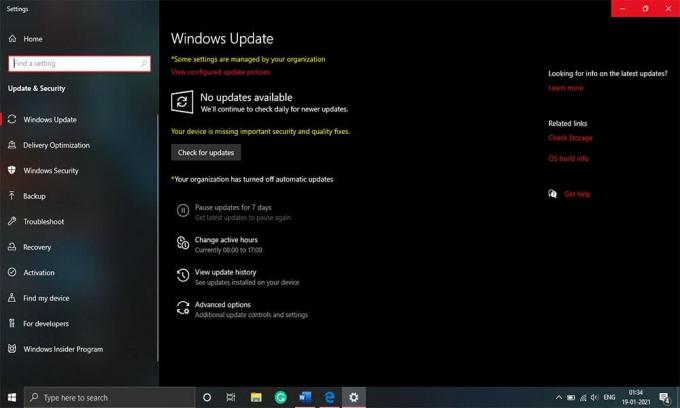
- Pēc tam pārbaudiet, vai problēma ir atrisināta.
- Ja tas nav atrisināts, nospiediet Windows pogu un meklējiet Mail.
-
Tagad meklēšanas rezultātos noklikšķiniet uz Pasts un atlasiet Dalīties opcija.

- Pēc tam pārbaudiet, vai lietotnei Mail ir pieejams kāds atjauninājums.
Ja jūsu Mail App ir pieejams atjauninājums, atjauniniet to un restartējiet datoru un pārbaudiet, vai problēma ir novērsta.
2. labojums: mainiet pastkastes sinhronizācijas iestatījumus
Meklēšanas rezultāts varētu būt sakaru kļūmes rezultāts starp jūsu sistēmu un pasta serveri. Šādā gadījumā mainiet pastkastes sinhronizācijas iestatījumus, kas ļauj lejupielādēt e-pastus ierīcē. Lai mainītu pastkastes sinhronizācijas iestatījumus, veiciet tālāk norādītās darbības.
- Vispirms nospiediet taustiņu Window un tastatūrā ierakstiet Mail. Pēc tam no rezultāta izvēlieties Pasts.
- Pēc tam izvēlieties problemātisko kontu un noklikšķiniet uz iestatījumiem, kas atrodas ekrāna apakšdaļā.
-
Pēc tam iestatījumu izvēlnē pieskarieties PārvaldītKonti, un izvēlieties savu kontu.

-
Tagad tas, kas jums jādara, ir atvērts Mainīt pastkastes sinhronizācijas iestatījumus un mainītlejupielādēt e-pastu no uz ‘Jebkurā laikā ” no nolaižamās izvēlnes.

- Pēc tam noklikšķiniet uz Gatavs un vienkārši restartējiet datoru.
Tagad, kad dators tiek restartēts, pārbaudiet, vai problēma ir atrisināta. Tomēr, ja problēma joprojām pastāv, mēģiniet tīmekļa pārlūkprogrammā meklēt e-pasta pakalpojumu sniedzēja vietni, nevis lietot lietotni Mail.
Tas ir viss, kas jums ir pieejams, lai izlabotu Windows 10 Mail App meklēšanas rezultātus. Mēs ceram, ka šī rokasgrāmata jums palīdzēja. Lai iegūtu vairāk spēļu un citus atjauninājumus, abonējiet mūsu YouTube kanāls. Pārbaudiet arī mūsu Spēļu ceļveži, Windows ceļveži, Sociālo mediju ceļveži, iPhone, un Android ceļveži lai uzzinātu vairāk.
Sludinājumi

![Kā instalēt Stock ROM uz Plum P9709 Mobicel [Firmware File / Unbrick]](/f/08321069a95e38ff86ef58688ee2fefc.jpg?width=288&height=384)

